如何修复 Windows 11 中的 AMD 驱动程序崩溃
显卡是任何现代计算机或笔记本电脑的极其重要的组件。无论是什么应用程序,无论是具有高分辨率图形的重型游戏,还是充满超现实界面和功能的强大软件,都需要强大的显卡才能获得最佳性能。
说到显卡,AMD无疑是一股不可忽视的力量。然而,最近有报道称,许多游戏玩家因 AMD 驱动程序错误而导致 PC 崩溃。
如果您的 AMD 驱动程序在 Windows 11 中不断崩溃,这篇文章将为您提供解决问题的最佳故障排除策略组合。
Windows 11 与 AMD 锐龙兼容吗?
人们对 Windows 11 系统要求存在很多误解。从需要更新的 CPU 到配备 TPM,PC 用户一直在急切地想知道他们的计算机是否能够胜任这项任务。
实际上,由于大量的误解让许多人不知道该怎么做,因此微软不得不删除 PC 健康检查应用程序(然后重新部署它),这让很多人感到震惊。
AMD 的 CPU 与 Windows 11 的兼容性可以追溯到 2018 年。这包括第二代及以上的锐龙 (Zen+) 处理器。
微软还提供了一份全面的 AMD 清单,其中包括来自 AMD 的 Athlon、EPYC、Ryzen 和 Ryzen Threadripper 系列的处理器等。
此外,正如 PC World 所指出的,3300X、3700、4600HS 和 5900H 等芯片都缺失了,尽管它们都是相对较新的。
如何修复 Windows 11 中的 AMD 驱动程序崩溃?
1.手动更新驱动
- 右键单击 任务栏中的 开始图标或按 Windows+ X 启动 快速访问 菜单并从选项列表中选择设备管理器。


- 找到并双击处理器 选项。
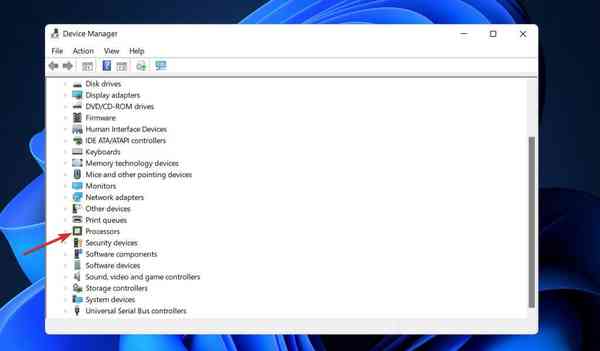

- 右键单击 AMD 驱动程序, 然后 从上下文菜单中选择 更新驱动程序。
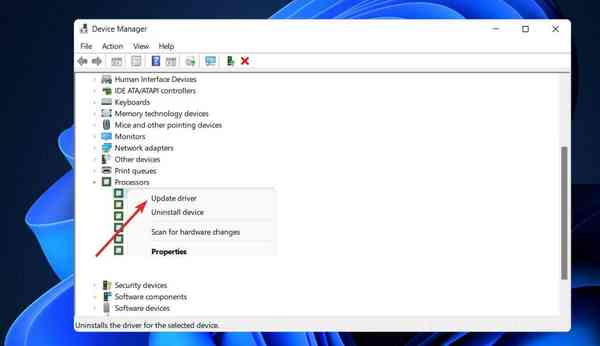

- 选择 自动搜索驱动程序 选项,因为 Windows 将在您的系统上找到最好的驱动程序。
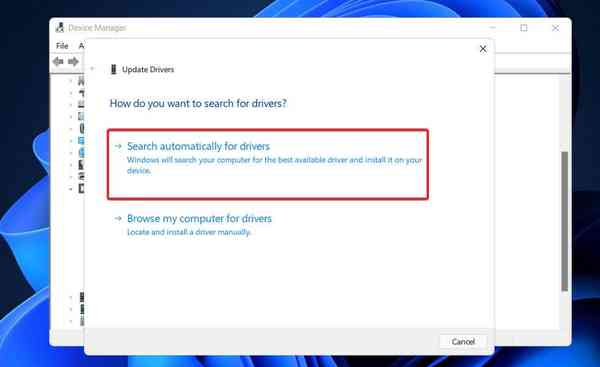

更新安装完成后,重新启动计算机以查看错误是否已解决。为获得最佳效果,我们强烈建议您使用云东方等专业应用程序自动扫描 PC 上的过时驱动程序。
2. 清洁您的卡
如果显卡风扇灰尘太多,AMD 驱动程序可能会崩溃;如果是这种情况,您应该清洁显卡的风扇。为此,首先打开您的电脑机箱并取出您的显卡,并清洁您的电脑风扇。
如果计算机的其余组件(包括其他关键组件)未清洁,则清洁显卡就毫无意义。
另外,请记住从主板和电源等较大的组件上拔下显卡和其他内部组件,以便对其进行彻底清洁。
如果您的计算机仍在制造商的保修范围内,您可能希望将其带到维修店并让他们为您处理。
3. 在注册表编辑器中更改 TdrDelay 值
- 按Windows+ 键R 并在regedit 中键入或粘贴。按 Enter 或单击“ 确定”。
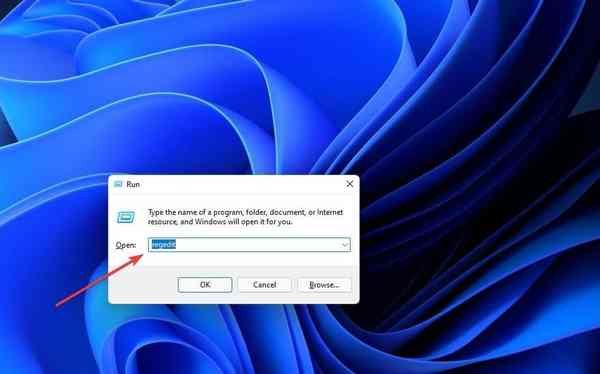

- 后注册表编辑器 窗口中打开,在左侧窗格中定位到系统下HKEY_LOCAL_MACHINE,然后去CURRENTCONTROLSET,其次是控制。
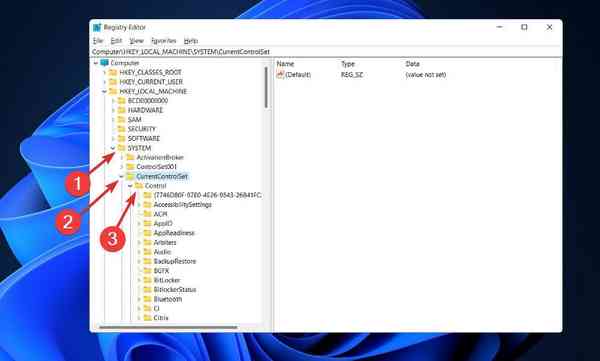

- 现在导航到GraphicsDrivers并右键单击右侧窗格中的任意位置。 如果您使用 32 位系统,请选择 新建 并 单击DWORD (32位) 值,如果您使用 64 位 OP ,则单击QWORD (64 位) 值。
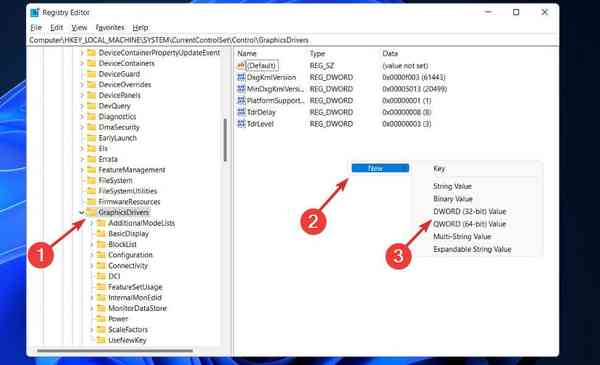

- 输入 TdrDelay 作为新创建的值的名称,然后双击它以将Value 数据设置为 8,将Base 设置为 Hexadecimal。
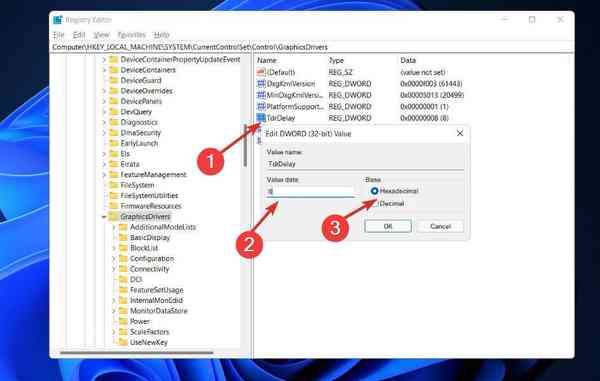

- 单击“确定”保存更改,然后退出注册表编辑器并重新启动计算机以确保正确应用修改。
4. 卸载浏览器
当 AMD 驱动程序崩溃时,您的浏览器可能是罪魁祸首。因此,建议您暂时禁用浏览器,直到问题得到解决。
据一些用户反映,Chrome 或 Firefox 可能会导致 AMD 驱动程序崩溃,因此可能需要删除这两个浏览器才能解决此问题。
卸载它们后,我们强烈建议您切换到更可靠的浏览器,其中包含当前用户界面和免费 VPN。
对于那些不熟悉这个术语的人来说,虚拟专用网络是一种技术,它允许您通过位于世界各地的安全服务器路由您的所有流量来完全匿名浏览。
这意味着您的身份将始终受到保护,包括来自您的 Internet 服务提供商的保护,并且您将完全免受在线威胁的侵害。
5.重新安装AMD驱动
- 按 Windows+ X 启动 快速访问 菜单并从选项列表中选择设备管理器。


- 找到并双击处理器 选项。
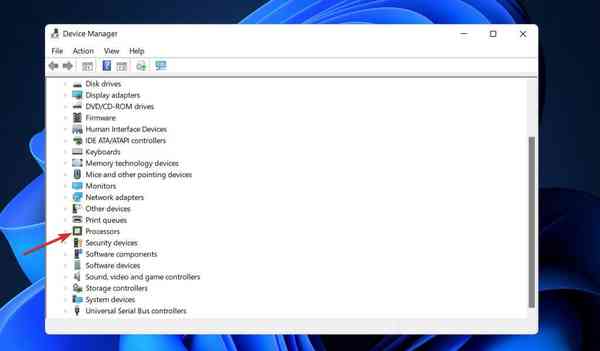

- 右键单击 AMD 驱动程序, 然后 从上下文菜单中选择 卸载设备。


完成上述步骤后重新启动计算机。Windows 现在将重新安装驱动程序并将其更新到当前可用的最新版本。它还将清除安装时可能存在的任何损坏的驱动程序文件。
6. 检查是否有任何硬件问题
- 按 Windows + S 键打开搜索功能,输入 cmd,然后右键单击最相关的结果以管理员身份运行。
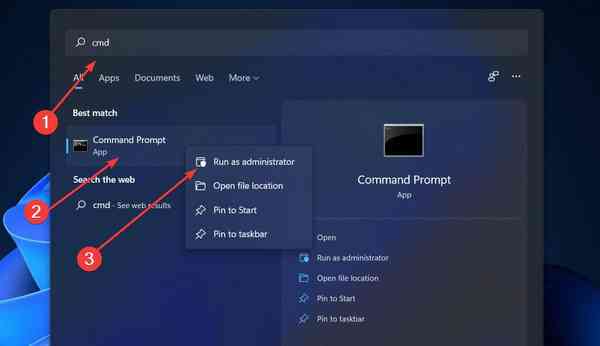

- 后 命令提示符 启动,键入以下命令,然后按 Enter:
chkdsk C: /f /r /x

在这种情况下,Check Disk 将对磁盘进行研究,然后更正它发现的任何故障,假设磁盘尚未使用。
7. 更新Windows
- 按 Windows + I 键打开 设置 应用程序,然后单击 左侧面板中的Windows 更新。
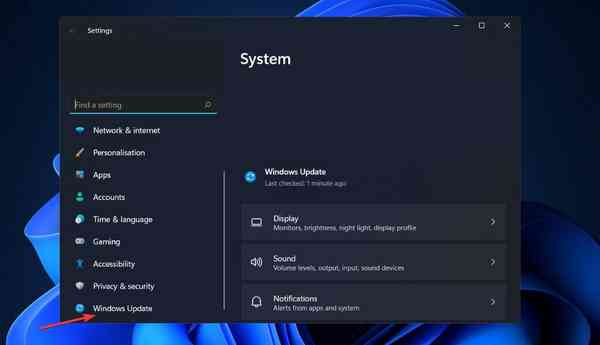

- 如果您有任何新更新要下载,请单击“立即 安装” 按钮并等待该过程完成,否则单击“ 检查更新” 按钮。
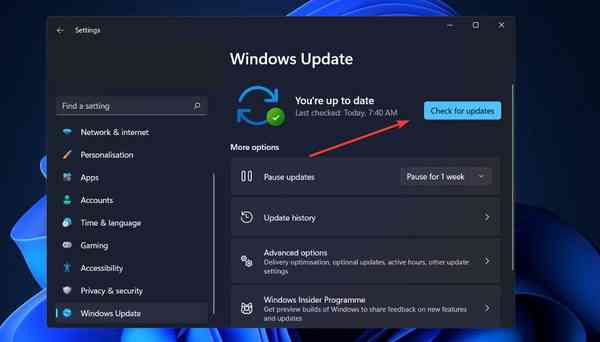

运行较早版本的 Windows 可能是导致该错误的一个因素,这可以通过更新操作系统轻松解决。最有可能的是,该错误将在后续版本中修复。
谁制造了更好的 CPU?
在 AMD 和 Intel 之间进行选择时,如果您想要最出色的游戏 CPU 或最适合您计算机的工作站 CPU,那么只有两种选择。
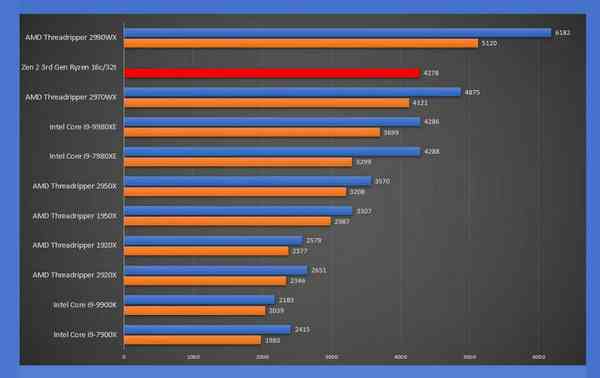

凭借其基于 Zen 的 CPU,AMD 彻底改写了主流台式机和高端台式机领域的游戏规则,首先让英特尔措手不及,因为该公司仍然坚持 14 纳米技术和 Skylake 架构。
在过去的几年中,AMD 的 CPU 已经从低成本和高功耗发展为具有更多内核、更高性能和更低功耗要求的高端架构。
英特尔通过逐渐增加其产品组合中可用的功能数量来做出回应,但这会产生意想不到的后果,例如功耗增加。然而,它只是帮助提请注意公司在其业务的设计和制造方面的困难。
另一方面,AMD 与英特尔 CPU 的争论已经完全转变,因为英特尔的 Alder Lake 处理器完全削弱了 AMD 的性价比。
